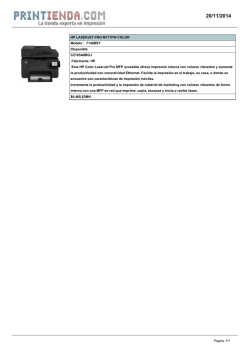Manual impresión en 3D - Taller de Maquetas ETSAV
Escuela Técnica Superior de Arquitectura Taller de Maquetas ÍNDICE IMPRESIÓN 3D: MANUAL, CONCEPTOS, CONSEJOS Y DUDAS 1. DIBUJO EN 3D, GENERALIDADES A. ¿QUÉ ES LA IMPRESIÓN 3D? CONCEP TO. B. IMPRESORA DISPONIBLE E N EL SERVICIO DE LA ESCUELA. 2. ¿CÓMO SE HACE LA IMPRESIÓN EN 3D? A. PASOS SIMPLES DE IMP RESIÓN. B. ¿CÓMO EXPORTO MI TRABAJO DESDE AUTOCAD? C. ¿CÓMO EXPORTO MI TRA BAJO DESDE SKETCHUP? D. SOFTWARE DE IMPRESIÓ N, CURA. E. ¿DÓNDE BAJO EL PROGRAMA CURA? F. INSTALACIÓN Y CARGA DEL PERFIL DE LA IMPRESORA 3D. 3. ¿QUÉ CALIDAD UTILIZO? A. CAPACIDAD Y CALIDAD DE DETALLE. 4. ÁREA DE TRABAJO A. EL ÁREA DE TRABAJO. B. COSAS A TENER EN CUE NTA. C. EJEMPLOS DE IMPRESIÓN. 5. PREGUNTAS FRECUENTES ¿PUEDO IMPRIMIR SUPE RFICIES PLANAS? ¿PUEDO IMPRIMIR TODO A LA VEZ SI TENGO MU CHAS PIEZAS EN MI AREA DE TRABAJO? ¿SE PUEDEN COMBINAR PARTES PEQUEÑAS PARA FOR MAR PIEZAS MÁS GRANDES? 1 Escuela Técnica Superior de Arquitectura Taller de Maquetas SI QUIERO HACER PIEZAS CON INCLINACIÓN, CURVADAS O HUECAS, ¿HAY ALGÚN PROBLEMA? ¿ES EXACTO EL TIEMPO MARCADO POR EL PROGRAMA CURA PARA PODER RESERVAR EL TIEMPO N ECESARIO? ¿DEBO ESTAR PRESENTE MIENTRAS SE IMPRIME? PROBLEMAS DE IMPRESIÓN. FIN FILAMENTO, INICIO FILAMENTO, SE SUELTA LA PIEZA DE LA BASE, SE OBTURA, NO IMPRIME DONDE TOCA, NO RECONOCE EL ARCHIVO, NO IMPRIME EN EL AIRE. REPARACIÓN DE ARCHIV OS CORRUPTOS O MAL E JECUTADOS. ¿PUEDO PARAR MI ARCHIVO Y VOLVER EN OTRO MOMENTO A ACABA RLO? ¿PUEDO RECUPERAR MI TRABAJO SI SE HA MOVIDO LA PIEZA SI LA RECOLOCO EN SU SITIO INICIAL? ¿EN QUE COLOR SE IMP RIME? ¿SE PUEDE PINTAR, LI JAR, TALADRAR…? ¿CÓMO LO PEGO? ¿CUÁL ES EL ESPESOR MÍNIMO DE PARED QUE PUEDO IMPRIMIR? EL MATERIAL DE SOPORTE QUE CALCULA EL CU RA, ¿ES FÁCIL DE QUI TAR? SE ME HA CURVADO LA BASE DE LA PIEZA ¿CÓMO LO PUEDO ARREGLAR PARA LA SIGUIENTE IMPRESIÓN? WARPING, COLA BARRA, OPCION BRIM EN CURA . 2 Escuela Técnica Superior de Arquitectura Taller de Maquetas NORMATIVA USO DE LAS IMPRESORAS Sólo podrán utilizar este servicio los alumnos de la ETSA Valencia. El uso queda limitado a trabajos académicos. No está permitido fumar, comer o beber en ninguna sala de las instalaciones. La estancia y trabajo en del Aula de Impresión 3D conlleva asumir la normativa y las instrucciones del personal al cargo, así como el conocimiento del equipamiento presente en la sala y su uso racional. El acceso no autorizado a los sistemas y/o datos privados es una falta grave que comporta apertura de expediente. Dentro del Aula de Impresión 3D no pueden utilizarse los portátiles personales para modificar los dibujos y ficheros de impresión. Para esta tarea, deberá hacerse uso del Aula Informática. 1.- FORMATOS DE IMPRESIÓN Y SALDO DE PUNTOS El Aula de Impresión 3D cuenta impresoras de la marca BQ y modelo Witbox, con un tamaño DIN-A4 (21x29.7 cm) y hasta 20 centímetros de altura de impresión. o o o o o o El saldo individual de cada alumno es de 20 PUNTOS/AÑO. No existen prórrogas específicas para PFC. No está permitido imprimir usando el saldo de puntos de otra persona. Todos los alumnos de la ETSA-UPV podrán imprimir en cualquiera de las unidades disponibles El centro suministra el PLA necesario para la impresión. El consumo del saldo de puntos atenderá a la siguiente equivalencia: 1 punto 15 minutos de impresión (con independencia del consumo de PLA) Se establecen las siguientes SANCIONES en caso de infracción de la normativa: o o o Impresión indebida en la sala de impresión 3d (trabajos no académicos): pérdida del saldo anual de puntos Uso indebido de los equipos informáticos: pérdida del 50% del saldo anual de puntos Acceso con credenciales de terceros: pérdida del 50% del saldo anual de puntos 2.- PROCESO DE IMPRESIÓN Solamente podrá hacerse uso del servicio de impresión 3D a través del siguiente procedimiento: El alumno convertirá el fichero CAD 3d en un fichero de impresión G-Code siguiendo las indicaciones proporcionadas por la Guía de Uso del Servicio de Impresión 3D en la ETSA-UPV. Con el fichero de impresión G-Code obtenido se conocerá el tiempo estimado de impresión y, por lo tanto, se podrá hacer uso de la aplicación informática de reserva habilitada a tal efecto. Todo el proceso se realizará de forma autentificada en la Intranet, y finalizará con el envío del fichero de impresión G-Code para una fecha y hora concreta. El alumno se presentará en la fecha y hora prevista en el Aula de Impresión 3d para poder llevar a cabo la impresión de la pieza. Si se produce una demora superior a 5 minutos de la hora prevista, el alumno perderá la posibilidad de imprimir y el saldo de puntos correspondiente al servicio. Esta normativa actual está pendiente de aprobación por junta de Centro de la Escuela, pueden existir cambios sin previo aviso. 3 Escuela Técnica Superior de Arquitectura Taller de Maquetas 1. DIBUJO EN 3D, GENERALIDADES 1A. ¿QUÉ ES LA IMPRESIÓN 3D? CONCEPTO La impresión en 3D, no es más que la capacidad de realizar piezas volumétricas a partir de un dibujo hecho por un programa de diseño o dibujo. La Escuela dispone de impresoras 3D, para el uso de los estudiantes para realizar sus maquetas que utilizan la tecnología de impresión por FDM (Fused Deposition Modelling), es decir, para crear la pieza, aplica capa por capa de abajo a arriba calentando, fundiendo y extruyendo el plástico. En nuestro caso el PLA, un material biodegradable y no contaminante. De la idea al resultado en tres imágenes: 1B. IMPRESORA DISPONIBLE EN EL SERVICIO DE LA ESCUELA La impresora que dispone la Escuela para las impresiones 3D, es: BQ WITBOX, en la imagen se puede ver el área de trabajo de la máquina. El plástico utilizado para los trabajos de impresión de los trabajos de la Escuela, SIEMPRE será de color GRIS MATE. 4 Escuela Técnica Superior de Arquitectura Taller de Maquetas 2. ¿CÓMO SE HACE LA IMPRESIÓN EN 3D? 2A. PASOS SIMPLES DE IMP RESIÓN Para poder imprimir un dibujo hecho en cualquier programa de diseño en 3D o de un dibujo en 2D que podamos extrusionar (levantar en el eje Z), hay que tener en cuenta varios factores. Sobre todo se tiene que tener en cuenta, que el modelo de las impresoras en 3D que tiene la Escuela es por adición (una capa de material encima de otra para formar el volumen), en nuestro caso de PLA. En todo caso es MUY IMPORTANTE que NO TODOS los archivos que son dibujados en programas al uso, son legibles o compatibles, hay que tener en cuenta esta cuestión para guardar el archivo en la extensión indicada en el gráfico. Para que se entienda el proceso, se puede comprobar en el siguiente gráfico. DIBUJO EN 3D REALIZADO EN CUALQUIER SOFTWARE AL USO EXPORTAR EL ARCHIVO EN FORMATO: STL ABRIR EL ARCHIVO CON EL PROGRAMA DE PREPARACIÓN PARA LAIMPRESIÓN 3D, EL PROGRAMA "CURA" ESTIMACIÓN DE TIEMPO Y SELECCIÓN DE NIVEL DE ACABADO A TRAVÉS DEL PROGRAMA "CURA" GENERACIÓN DEL ARCHIVO EN LA EXTENSIÓN: GCODE ENVÍO DE ARCHIVO PARA IMPRESIÓN 5 Escuela Técnica Superior de Arquitectura Taller de Maquetas 2B. ¿CÓMO EXPORTO MIS TR ABAJOS DESDE AUTOCAD? Para exportar un dibujo en 3D hecho en AutoCAD , se debe hacer con los siguientes pasos: Pinchar en el icono de Autocad, esquina superior izquierda de la pantalla. Elegir la opción PUBLICAR, Enviar a servicio de impresión 3D. NO HACE FALTA CONEXIÓN A INTERNET. 6 Escuela Técnica Superior de Arquitectura Taller de Maquetas A continuación, saldrá la siguiente ventana (imagen), elegir la opción CONTINUAR. Posteriormente, se debe seleccionar el dibujo que se quiere EXPORTAR. En la ventana (imagen), saldrán opciones a retocar si son necesarias. Si todo es correcto, hay que clicar en ACEPTAR. Se guardará el archivo con la extensión STL, donde se quiera. SALDRÁ UNA VENTANA DEL NAVEGADOR PARA UN SERVICIO DE IMPRESIÓN, CERRAR 7 Escuela Técnica Superior de Arquitectura Taller de Maquetas 2C. ¿CÓMO EXPORTO MIS TR ABAJOS DESDE SKETCHUP? Para exportar un dibujo en 3D hecho en Sketchup , se debe hacer con los siguientes pasos: Pinchar en el icono de Sketchup, esquina superior derecha de la pantalla. Se debe instalar una extensión para que se pueda guardar en STL, hay que clicar en el icono Una vez clicado, saldrá una ventana emergente como la imagen, y se debe instalar la extensión SketchUp STL. Te pedirá una autentificación a través de una cuenta de correo y podrás instalarla. 8 Escuela Técnica Superior de Arquitectura Taller de Maquetas El aspecto del menú después de la instalación es el siguiente: A partir de ese momento, ya puedes guardar tus archivos en STL. Tendrás varias opciones para guardar tu archivo a través de otra ventana emergente pequeña. Es importante saber en qué unidades dibujas, para poder saber si procede cambiar o mantener. Puedes seleccionar exportar parte del dibujo que quieras o todo el dibujo. Se recomienda dibujar en la escala de impresión (figura que se imprimirá). 9 Escuela Técnica Superior de Arquitectura Taller de Maquetas 2D. SOFTWARE DE IMPRESIÓN, CURA El software de impresión CURA, es un software de LIBRE DISPOSICIÓN (Open Source), que reinterpreta el dibujo en 3D hecho con cualquier software al uso, redimensionándolo en capas para poder imprimir en las impresoras 3D. Al ser un programa sencillo e intuitivo, es el utilizado y el recomendado por la Escuela. 2E. ¿DÓNDE BAJO EL SOFTWARE CURA? Puedes bajarlo en los enlaces: https://software.ultimaker.com/ http://www.bq.com/es/productos/witbox.html 2F. INSTALACIÓN Y CARGA DEL PERFIL DE LA IMPRESORA 3D Nada más empezar la instalación (actualmente la 15.02.1), saldrá: Instalar los drivers correspondientes y el programa estará listo para usar. 10 Escuela Técnica Superior de Arquitectura Taller de Maquetas Este es el aspecto de la pantalla de inicio del programa SIN PIEZAS donde se imprime. RECUERDA, ELEGIR LA CALIDAD DE IMPRESIÓN Cuanta más calidad, más tiempo tardará. Depende de tu elección. ELIGE SOLO EL MATERIAL QUE SE DISPONE EN LA ESCUELA, EL PLA. Para poder llevar tus archivos a las impresoras 3D de la Escuela, necesitas tener cargado el perfil de impresión (similar a los drivers de una impresora normal), en el siguiente enlace lo puedes descargar: http://www-cdn.bq.com/file/Witbox/Witbox.ini Una vez bajado, puedes instalar a través de la opción del menú del programa “MACHINE”, “ADD MACHINE”. 11 Escuela Técnica Superior de Arquitectura Taller de Maquetas Si es la primera vez que instalas la impresora (el texto principal puede variar), los pasos a seguir son: 1 2 3 4 12 Escuela Técnica Superior de Arquitectura Taller de Maquetas 3. 3A. ¿QUÉ CALIDAD UTILIZO? CAPACIDAD Y CALIDAD DE DETALLE En el software CURA, existen 4 calidades de acabado en el menú “Básico”: 1.- Fast print (impresión rápida) 2.- Normal print (impresión normal) 3.-High quality (alta calidad) 4.-Ulti quality (alta Precisión) El archivo de ejemplo es una figura pequeña, donde se puede comprobar fácilmente, la calidad y tiempo de ejecución. Tanto la calidad como la capacidad del acabado dependen del trabajo a realizar. Esta pieza de tamaño pequeño donde ni el detalle, ni la capacidad de relleno, serían lo importante, el acabado conveniente sería un “Fast print”. Para que haya una comparativa de cantidad de CAPAS y TIEMPO, los resultados serían los siguientes: 1.- Fast print Tiempo: 19 minutos Capas: 192 2.- Normal print Tiempo:44 minutos Capas: 288 3.- High quality Tiempo:1h 13 minutos Capas: 479 4.-Ulti quality Tiempo:1h 50 minutos Capas: 718 13 Escuela Técnica Superior de Arquitectura Taller de Maquetas 4. 4A. AREA DE TRABAJO EL ÁREA DE TRABAJO Es importante verificar el TAMAÑO DEL OBJETO. Solo podremos imprimir objetos de un determinado tamaño, recuerda que el área de trabajo es un A4 con una altura máxima de 20 centímetros. Si el tamaño es más grande se puede imprimir por partes y unirlos una vez esté impreso. LOS OBJETOS QUE SE PUEDAN IMPRIMIR SALDRÁN DE COLOR AMARILLO. SI NO CABE EN EL ÁREA DE TRABAJO SERÁ DE COLOR GRIS. TRABAJO QUE SÍ, SE PUEDE IMPRIMIR PORQUE ESTA DENTRO DEL ÁREA DE TRABAJO. TRABAJO QUE NO, SE PUEDE IMPRIMIR PORQUE ESTA FUERA DEL ÁREA DE TRABAJO. 14 Escuela Técnica Superior de Arquitectura Taller de Maquetas 4B. COSAS A TENER EN CUENTA La impresión por adición SIEMPRE necesita una base sobre la que depositar el material. Por lo que, los ángulos verticales que se deban imprimir tienen que ser igual o superior a los 45 grados sobre la horizontal o utilizar soportes temporales. Existe una opción en el software CURA que los calcula. CONLLEVA MÁS TIEMPO DE IMPRESIÓN. Ejemplos: DIBUJO EN 3D IMPRESIÓN CON SOPORTES Para un dibujo en 3D, con soportes hecho de origen, es importante, tener en cuenta el gasto relativo de material que se vaya a hacer, ya que después hay que retirarlo. Ello implica trabajo posterior de acabado. Soporte ligero y fácil de quitar, IMPORTANTE La posibilidad de hacer una base (opción BRIM) para mejorar el soporte de la pieza, también es posible. Ayudará a la estabilidad y para la formación de la pieza, pero CONLLEVA MÁS TIEMPO DE IMPRESIÓN. 15 Escuela Técnica Superior de Arquitectura Taller de Maquetas 4C. EJEMPLOS DE IMPRESIÓ N Medidas aproximadas: 12 cm alto x 4 cm ancho x 4 cm fondo Medidas aproximadas: 7 cm alto x 7 cm ancho x 7 cm fondo Tiempo estimado acabado: 1h 30min Tiempo estimado acabado: 2h 40min Medidas aproximadas: 5 cm alto x 10 cm ancho x 16 cm fondo Tiempo estimado acabado: 3h 15 min Medidas aproximadas: 11 cm alto x 8 cm ancho x 2 cm fondo Tiempo estimado acabado: 3h 40 min 16 Escuela Técnica Superior de Arquitectura Taller de Maquetas 5. PREGUNTAS FRECUENTES ¿PUEDO IMPRIMIR SUPE RFICIES PLANAS? Sí, se pueden imprimir superficies planas, pero en la mayoría de los casos no es conveniente, ya que para poder conseguir un grosor de pared o suelo conlleva un gasto de tiempo considerable. ¿PUEDO IMPRIMIR TODO A LA VEZ SI TENGO MU CHAS PIEZAS EN MI AREA DE TRABAJO? Sí, puedes poner varias piezas dentro del área de trabajo siempre y cuando no sobrepases el tiempo marcado por normativa. ¿SE PUEDEN COMBINAR PARTES PEQUEÑAS PARA FORMAR PIEZAS MÁS GR ANDES? Sí, solamente tienes que dibujarlas de la forma correcta para su acople y montaje. SI QUIERO HACER PIEZAS CON INCLINACIÓN, CURVADAS O HUECAS, ¿HAY ALGÚN PROBLEMA? No, no hay problemas, siempre y cuando tengas en cuenta las características de las piezas. Algunas de ellas necesitarán apoyos y elementos de sujeción para que tengan el equilibrio suficiente. ¿ES EXACTO EL TIEMPO MARCADO POR EL PROGRAMA CURA PARA PODER RESERVAR EL TIEMPO N ECESARIO? No, el tiempo es aproximado. Hay que tener en cuenta, que puede haber una desviación de tiempo dependiendo de la carga de trabajo. Hay que contar unos 15 minutos de más aproximadamente. ¿DEBO ESTAR PRESENTE MIENTRAS SE IMPRIME? No, no es necesario estar presente mientras imprimes. Es conveniente cada determinado tiempo (el que se considere) mientras se esté trabajando por ver si todo esta correcto. PROBLEMAS DE IMPRESIÓN. FIN FILAMENTO, INICIO FILAMENTO, SE SUELTA LA PIEZA DE LA BASE, SE OBTURA, NO IMPRIME DONDE TOCA, NO RECONOCE EL ARCHIVO, NO IMPRIME EN EL AIRE Siempre hay que tener en cuenta que la posibilidad de que el trabajo empiece mal o no acabe por problemas con la carga del material (fin de filamento o inicio de rollo). En todo caso, antes de iniciar cualquier trabajo intentar verificar. Del mismo modo, sería aplicable a ficheros corruptos o mal ejecutados. Evidentemente, NO SE PUEDE IMPRIMIR PIEZAS ESPACIADAS EN EL EJE Z (suelta en el aire) , se cae. Si existe obturación del extrusor o se pierde el equilibrio de la pieza: COMUNICAR PROBLEMA E INTERRUMPIR LA IMPRESIÓN REPARACIÓN DE ARCHIVOS CORRUPTOS Existen varios programas reparadores de archivos corruptos por problemas en pasos previos de ejecución (mal dibujados, sin cerrar, mal colocados en el eje Z, etc.). Entre ellos esta, Netfabb, en el siguiente enlace: http://cloud.netfabb.com/, podrás descargarte el programa y las instrucciones de uso. 17 Escuela Técnica Superior de Arquitectura Taller de Maquetas ¿PUEDO PARAR MI ARCH IVO Y VOLVER EN OTRO MOMENTO A ACABARLO? No, ya que se puede mover la pieza y perder la referencia. Se puede pausar la impresión, pero tiene el inconveniente que al enfriarse el extrusor, posteriormente salga mal el material y hayan problemas de deposición y/o equilibrio de pieza. ¿PUEDO RECUPERAR MI TRABAJO SI SE HA MOVIDO LA PIEZA SI LA RECOLOCO EN SU SITIO INICIAL? No, no es conveniente. El mínimo error puede perder TODO el trabajo. ¿EN QUE COLOR SE IMP RIME? La Escuela UNICAMENTE dispone de PLA en color GRIS MATE. ¿SE PUEDE PINTAR, LI JAR, TALADRAR…? Sí, una vez finalizada la pieza se puede mecanizar sin problemas. ¿CÓMO LO PEGO? Puedes utilizar cualquier pegamento al uso, como cola de contacto, cianocrilato, etc. Lo conveniente SIEMPRE es hacer una prueba ANTES de utilizar en una pieza DEFINITIVA. ¿CUÁL ES EL ESPESOR MÍNIMO DE PARED QUE PUEDO IMPRIMIR? Lo conveniente es un espesor mínimo de 0,9 MM, podría hacer hasta 0, 4 MM, dependiendo de la pieza. EL MATERIAL DE SOPORTE QUE CALCULA EL CU RA, ¿ES FÁCIL DE QUI TAR? Sí, el material de soporte es fácil de quitar, pero debes tener en cuenta que debes reparar el acabado. SE ME HA CURVAD O LA BASE DE LA PIEZA ¿CÓMO LO PUEDO ARREGLAR PARA LA SIGUIENTE IMPRESIÓN? WARPING, COLA BARRA, OPCION BRIM EN CURA Puedes por varias causas, así que la mejor opción para la próxima impresión de la misma pieza es clicar la opción BRIM en el programa CURA, que hará una base de soporte (tipo peana) que ayudará a que se estabilice la pieza. 18
© Copyright 2026